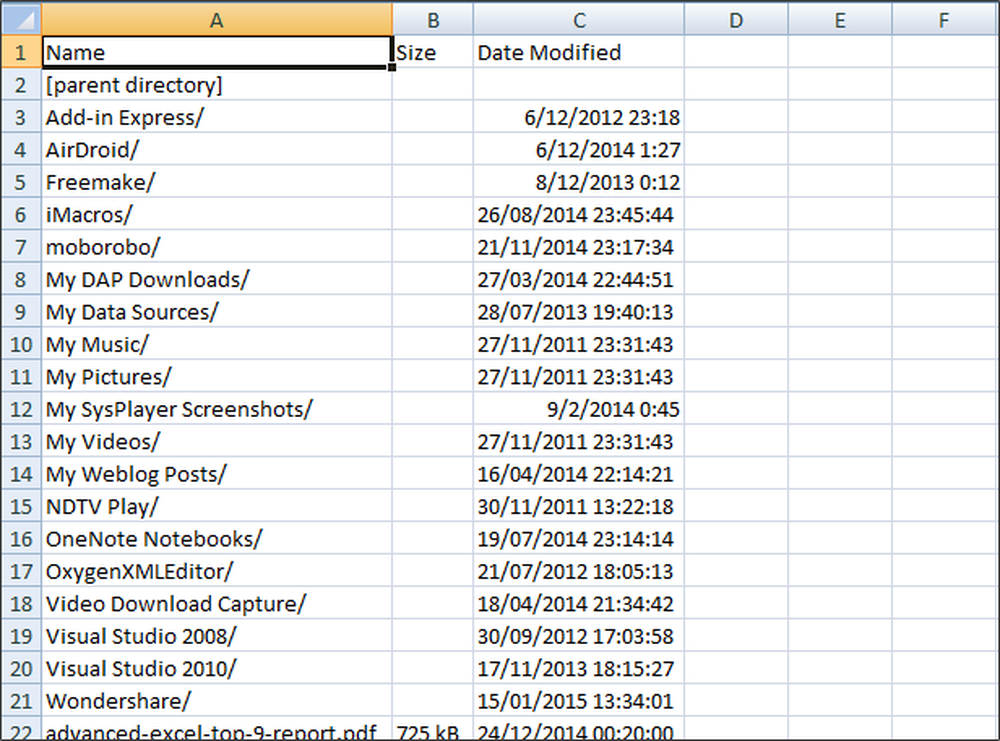Så här får du en lista över alla Enhetsdrivrutiner med hjälp av Kommandotolk
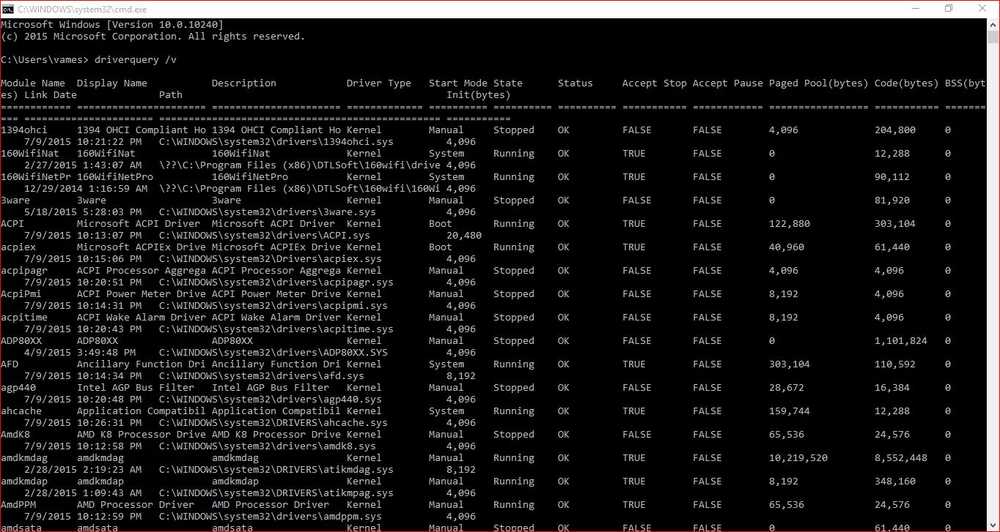
Enhetsdrivrutiner är en av de främsta anledningarna till att din dator körs på optimal prestanda idag; de kan också vara en av anledningarna till att din dator körs långsamt. När det går bra kan datoranvändare visa en lista över drivrutinerna som är i drift. Det här kan vara en svår process, varför vi ska prata om hur man ser en lista över alla enhetsdrivrutiner via kommandotolkningen, genom att använda driverquery kommando.
Att gå på den här vägen är inte för nybörjaren, men det lönar sig att försöka så följ oss när vi kommer ner och smutsar med den här dåliga pojken.
Först måste vi starta Kommandotolken-appen, och för att detta ska kunna hända kan användarna öppna WinX-menyn i Windows 10 eller Windows 8.1 och klicka på Kommandotolken. Ett annat sätt att göra det är att trycka på Windows-tangenten tillsammans med R, och skriv sedan CMD i textrutan. Slå in och kolla när kommandotolkningen startas.
Generera lista över drivrutiner med driverquery-kommandot
Ange kommandot i kommandotolken driverquery. Detta bör ge en lista över drivrutiner som är installerade på systemet. Beroende på ett antal drivrutiner installerade kan det ta en stund innan skärmen fylls i fullt ut. En relativt snabb dator ska utföra dessa uppgifter inom några sekunder efter att användaren träffat Enter-knappen.
Använda driverquery Kommandot visar drivrutinsens modulnamn tillsammans med visningsnamnet, drivrutintyp och länkdatum. Men det är inte allt eftersom det är möjligt att generera mer information om dessa drivrutiner bara genom att använda en annan parameter.

Typ driverquery / v för att generera listan som liknar den nedan:
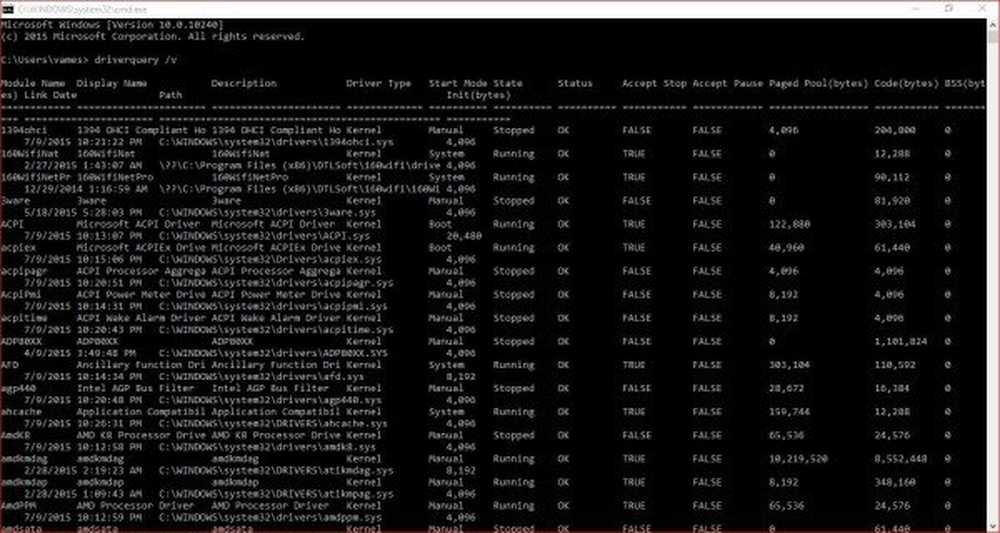
För att skapa en ännu mer detaljerad lista, använd driverquery / FO list / v. Det visar mycket mer, inklusive information om huruvida en förare körs eller inte. Vi förstår att den här ska vara mer lämplig för avancerad för användarna, så vi rekommenderar att du startar saker med driverquery / FO list / v istället för förare.

Medan du använder kommandotolken tar du bort behovet av att installera en annan app, vissa användare kanske inte känner sig riktigt hemma, så vi föreslår att du använder en app som heter DriverView. Det gör nästan allt driverquery gör och mer Det är en kraftfull app, och som sådan rekommenderar vi det till nybörjare eftersom det är enklare att använda kommandotolken.
Läs också: Så här får du installerad drivrutinslista och detaljer med Windows PowerShell.
Nu kan du se hur du kan hantera Windows-drivrutiner med kommandotolkning med DevCon eller listan Drivs med kommandotolken och PowerShell i Windows.